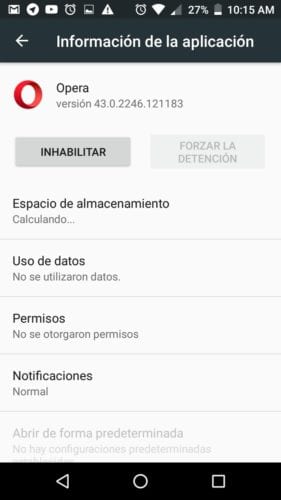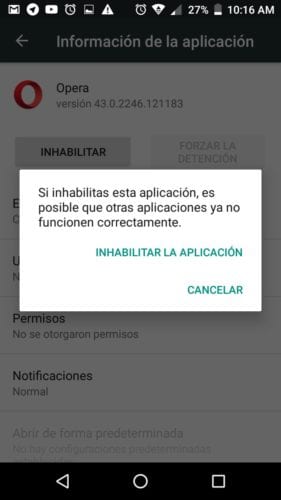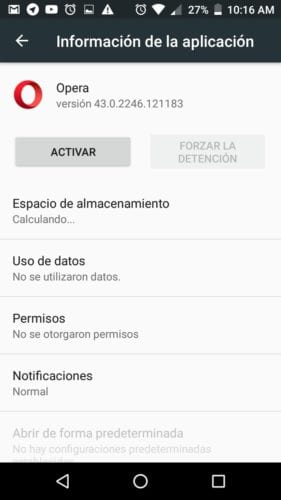Når vi anskaffer eller kjøper en Android-telefon, kan vi merke at den følger med apper som allerede er installert, eller forhåndsinstallert, heller. Selv om vi vanligvis ikke bruker de fleste av disse, da de ikke er vår preferanse, eller vi ikke liker helt, kan vi dessverre ikke avinstallere dem, med mindre la oss rote enheten for å ha full tilgang og kontroll over den, siden dette krever rottillatelser.
I tilfelle ikke å kunne avinstallere dem, kan vi imidlertid alltid deaktivere dem. Denne handlingen kan være veldig nyttig. Derfor, i dette innlegget Vi forklarer hvordan du kan utføre det og hva er bruken av å deaktivere en telefonapp.
Deaktivering av et program er en Android-funksjon. Med det forhindrer vi at disse appene kjører og tar plass i RAM. Selvfølgelig, trygt, så vi trenger ikke å bekymre oss for systemets stabilitet. Tilsvarende, hvis applikasjonen vi deaktiverer fungerer sammen med andre som vi vil fortsette å bruke, kan handlingen påvirke deres funksjoner.
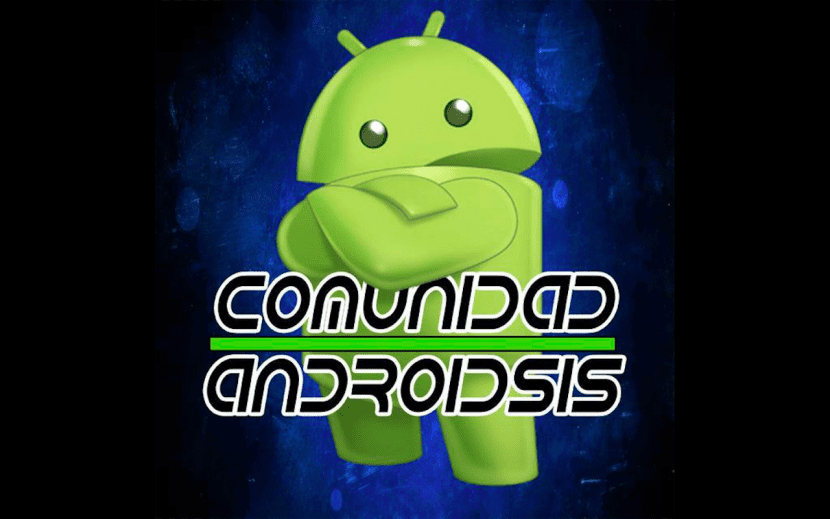
Et annet faktum å huske på er at Hvis vi deaktiverer en applikasjon, slettes alle dataene i den. Det vil si for eksempel hvis vi deaktiverer et forhåndsinstallert spill der vi holder fremgang og poster, vil all informasjonen i det bli slettet.
Slik deaktiverer du et program på Android
Prosessen er veldig enkel. Det kan endres litt avhengig av telefonmodell, merke, tilpassingslag og Android-versjon, samt vilkårens nomenklatur. For å gjøre dette må vi utføre følgende prosess, som består av noen få enkle trinn:
- Vi må gå til Justeringer o Konfigurasjon.
- I delen av enhet, vi kom inn søknader.
- Vel fremme ser vi etter og velger applikasjonen vi vil deaktivere og klikker på deaktiver o deaktiver. Når dette er gjort, vises en dialogboks der vi må bekrefte handlingen. Det er verdt å merke seg at vi bare kan deaktivere systemets, de fleste av dem.
- For å reversere denne handlingen, må vi bare klikke på Aktiver o aktiver og klar. Appen vil være tilgjengelig igjen som vanlig. Selvfølgelig uten de tidligere registrerte dataene.